Windows 10今日登場!8項必看功能介紹

7/29 對於微軟粉來說可是大日子,因為等待已久的 Windows 10 經過過去研發期間超過 500 萬名粉絲的意見回饋,終於在今日正式開跑升級程序。只要目前是 Windows 7 以及 Windows 8.1 兩種版本的用戶,都可以免費升級到微軟最新力作 Windows 10。而在正式啟用之前,不妨先來看看本次Windows 10 在台灣媒體體驗會分享的主打功能吧。
1.更強大的跨平台能力
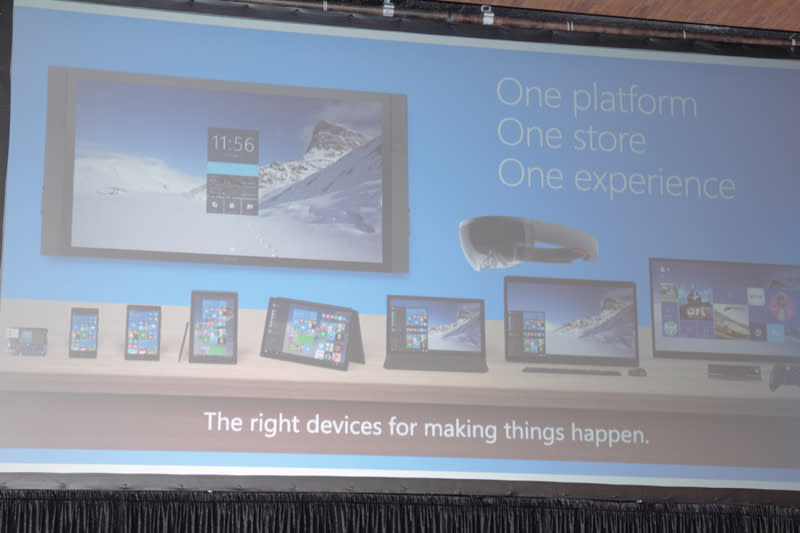
Windows 10 最核心的特色,便是它不再是個人電腦(PC)專屬的單一作業系統,而是在不停的平台間,不論是平板、手機,甚至微軟新開發的虛擬實境系統 HoloLens,都運行同一個 Windows 10,因此開發者只要在 Windows 10 上開發一次軟體,就可以直接適用到不同的硬體,減少成本。此外,Windows 10 甚至也增加了對於 Android 和 iOS 平台軟體的橋樑,讓開發者能更便利地轉移自己設計的軟體。
而對用戶來說,由於資料更為統一(相同的 App 與雲端備份平台間的資料),因此不論是工作或是娛樂,都可以帶來更一致的體驗,對經常使用 Office 處理工作的商務人士,或是例如 Surface Pro 等二合一裝置的用戶,Windows 10 不但帶來更無縫的體驗,也能自主偵測螢幕大小與裝置,調整出更適合用戶的模式,讓用戶使用更加直覺。
2.全新瀏覽器 Microsoft Edge
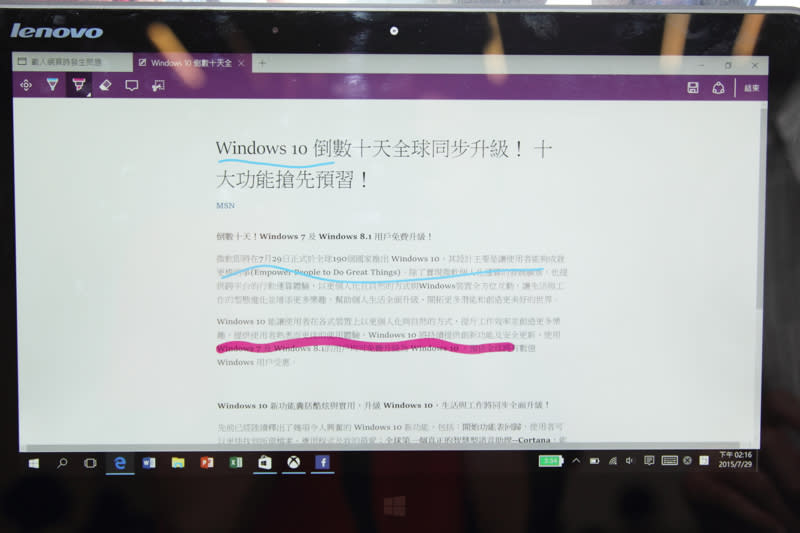
取代了傳統的老 IE,新的 Edge 瀏覽器除了保留老 IE 的視覺基礎,並且在效能可比 Google Chrome 等新一代瀏覽器以外,也強化了兩項核心功能:閱讀與分享。在 Edge 裡,用戶除了能一鍵進入閱讀模式, 讓閱讀體驗更為專注在重要的文字與圖片外,Edge 也能讓用戶直接在網頁上劃記重點,接著再一鍵儲存成圖片或 PDF,或是直接分享到 App 支援的地方,例如 Facebook,或是 Evernote 與 Office,讓用戶能更快速地記錄網頁重點。
此外,考量用戶除了在乎好的瀏覽體驗,也希望繼續擁有舊 IE 的支援,畢竟許多銀行或是政府網站,目前都還是 IE 限定,因此 Edge 雖然取代 IE 成為預設瀏覽器,但微軟並未就此放生 IE,而是也讓 IE 繼續存在於 Windows 10 中,因此,用戶依然可以在需要的時候,直接從 Edge 把網頁切換到 IE,或是直接使用 IE 瀏覽網頁。
3.Hello!好久不見的開始功能表
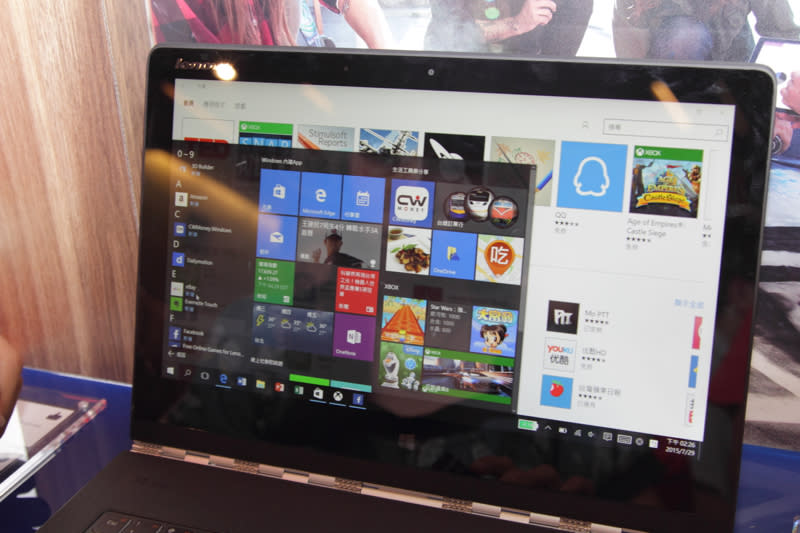
對於任何用戶來說,Windows 8 最陌生的體驗,就是會突然佔滿螢幕的 Windows 動態磚、藏在螢幕 4 個角落的觸發功能,和突然消失的開始功能表。雖然平面化的動態磚設計與動畫都頗為美觀,也創造了 Windows 獨道的視覺語言,但也增加了用戶的學習成本(畢竟 Windows 可是多數用來工作的作業系統)。
因此微軟此次在 Windows 10 將前作的大刀闊斧做了一些調整,融合進舊有的語言,例如讓開始功能表和動態磚結合,也取消了會突然佔領螢幕的功能設計,並讓 Windows 8 裡的新功能,透過更明確的選項圖表啟動,減少用戶的陌生感。此外,微軟也提供了選項,讓那些習慣了 Windows 7 的用戶,通過客製化自己的界面,讓自己擁有一個新穎卻依然保有熟悉感的桌面。
4.安全性與 Windows Hello
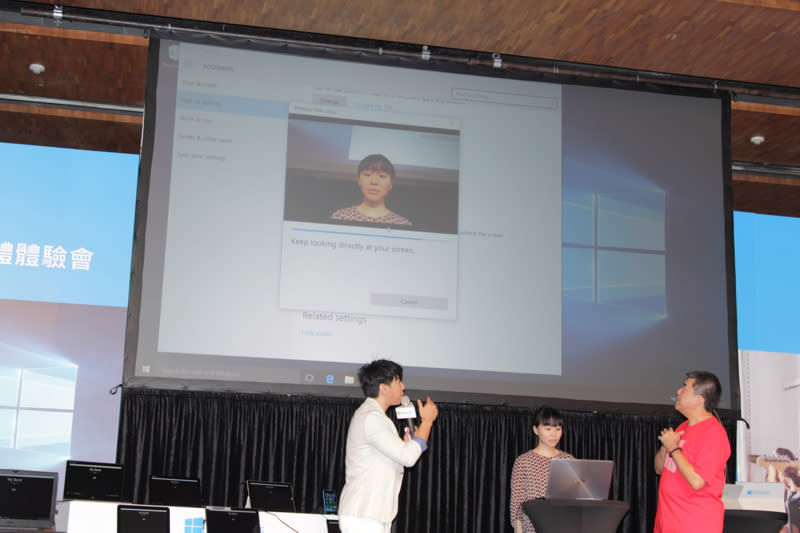
除了強調 Windows 10 為微軟有史以來最好的作業系統,微軟此次也特別強調 Windows 10 的安全性。除了在十分重要的雲端平台下功夫,微軟也強調自己調整了支援頻率,以甚至是每個小時的比例,為 Windows 10 提供安全更新。當然,為了避免打擾用戶,使用者自然也能選擇不要那麼高頻的自動更新。
然而最特別的,還是 Windows Hello 臉孔辨識技術。用戶只要如同像在 iPhone 上的指紋識別一樣(整個體驗與感受也頗為類似),先在 Windows 10 裝置記錄自己臉部,接下來在登入 Windows 10 時,就不再需要密碼,只要本人到電腦前面讓攝影鏡頭掃描一番即可。現場實測時,效果十分快速,讓人想到 iPhone 上的 Touch ID。此外,由於採用紅外線技術,如果是拿張照片想欺騙電腦是不可行的,必須要真人到場才行。不過,考量支援 Windows 10 的裝置實在太多,品質也良莠不齊,是不是每款裝置都有同樣的體驗就不得而知了。
5.多工功能進化與虛擬桌面

Windows 10 此次帶來了蘋果 Mac OSX 用戶一定非常熟悉的兩樣功能:Mission Control 和多桌面。只要按下一個鈕,用戶就可以一次圖表化地瀏覽目前開啟的應用程式,並且也能和 Mac 一樣,在多個桌面啟用程式,增加工作效率(例如,一個桌面放瀏覽器查資料,另一個放 Word 寫報告) 。只不過,由於硬體廠商太多的關係,並不是每一台 Windows 電腦都支持和 Mac 一樣的觸控板手勢切換,只能透過按鍵啟用,有點可惜地失去了 Mac 這兩招的精髓。
此外,Windows 10 也強化了(這招則被預計在今年 10 月登場的新版 Mac OSX 學走)從 Windows 7 就有的視窗調整功能。此次的 Windows 10 可以支援多達 4 個視窗的並排功能,方便使用者一次瀏覽不同程式裡的畫面。
6.和 Xbox 之間更加協同運作

如同有一台 Xbox 的話, Windows 10 將能更有效地與之運作。例如, Windows 10 可以直接在上面與用戶 Xbox 上的朋友互相聊天,看待遊戲成績,甚至,用戶也可以直接在 Windows 10 上玩 Xbox 裡的遊戲。當然,前提必須是用戶必須擁有一台 Xbox,以及電腦必須夠力才行。
7.諸多實用的新功能
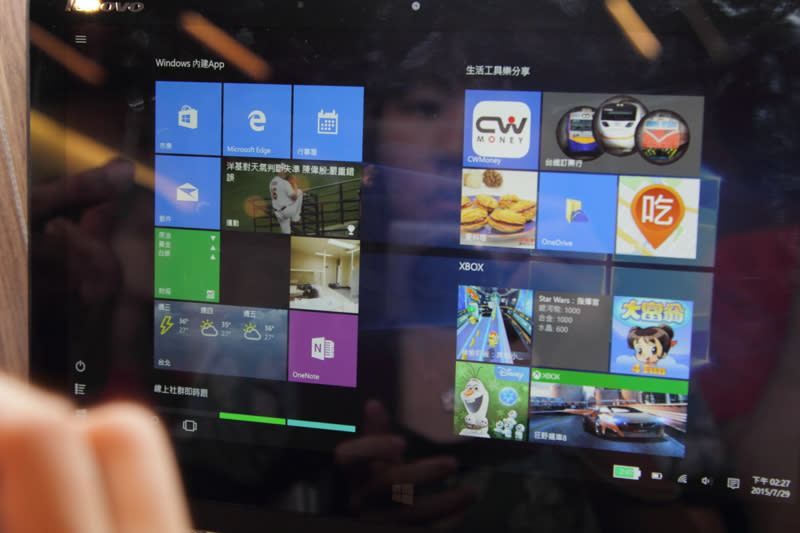
此次的 Windows 10 也加入一些實用的新功能(雖然比較小),例如和手機類似的通知中心,以及控制中心,讓用戶可以更快的開啟或關掉一些選項,像是 Wi-Fi、藍芽,或是省電模式等等。 Windows 10 也內建微軟自己的地圖 App,並且支援方便的離線功能,此外,考量 Windows 10 也能在平板運作,因此 Windows 10 讓用戶也可以一鍵切換到平板模式,讓電腦有觸控功能的用戶更加方便。至於不少人期待的 Cortana 語言助理,因為微軟尚未支援繁體中文,因此本日的體驗會並沒有登場(但想使用的話可以切換語系到英文)。
8. Windows 10 不用錢

微軟此次為了打贏行動平台這一戰,佛心地讓 7/29 起全球同步升級的 Windows 10 得以免費安裝。而免費的條件,在於用戶的電腦必須是 Windows 7 或是 Windows 8.1。微軟並列出了 3 種升級方式:先前已經安裝預覽版的用戶將可直接升級;7/29 以前預約升級的用戶則需按電腦規格和預約時間先後按梯次升級;7/29 以後的用戶則是可以預約升級,或是至服務門市處理。
至於電腦還是 XP 的朋友,就建議盡快弄個 Windows 7 或是 8.1 吧。


 Yahoo奇摩新聞
Yahoo奇摩新聞 